
git地址:https://gitee.com/javanx/draglayout
效果解析
1、flex布局成3栏
(1)、左侧定义好固定组件
(2)、中间拖放后的预览效果
(3)、右侧是,点击中间的组件后,可以编辑对应属性
2、利用html5的draggable属性,完成拖动效果
3、vue完成拖放后数据的驱动
4、表单双向绑定,改变组件属性
5、最终数据结构
初始化项目
vue create hello-world
1、安装element-ui
npm i element-ui --save
2、main.js引入
import ElementUI from 'element-ui';
import 'element-ui/lib/theme-chalk/index.css';
Vue.use(ElementUI);
3、flex布局
删除掉默认的些许代码
<div class="home">
<div class="flex">
<div class="components-group">组件区</div>
<div class="preview">预览区</div>
<div class="component-attr">属性编辑区</div>
</div>
</div>
/** 布局样式 */
.home{
height: 100vh;
padding: 20px 0;
}
.flex{
display: flex;
justify-content: space-between;
}
.components-group{
width: 300px;
height: 800px;
background: #fff;
border: 1px solid red;
}
.preview{
width: 320px;
background: #fff;
box-shadow: 0px 2px 20px 0px rgb(208 215 222 / 46%);
border-radius: 12px;
border: 1px solid #edf0f5;
padding: 10px;
}
.component-attr{
width: 300px;
height: 800px;
background: #fff;
border: 1px solid red;
}
这就出来了我们整个的页面结构框架
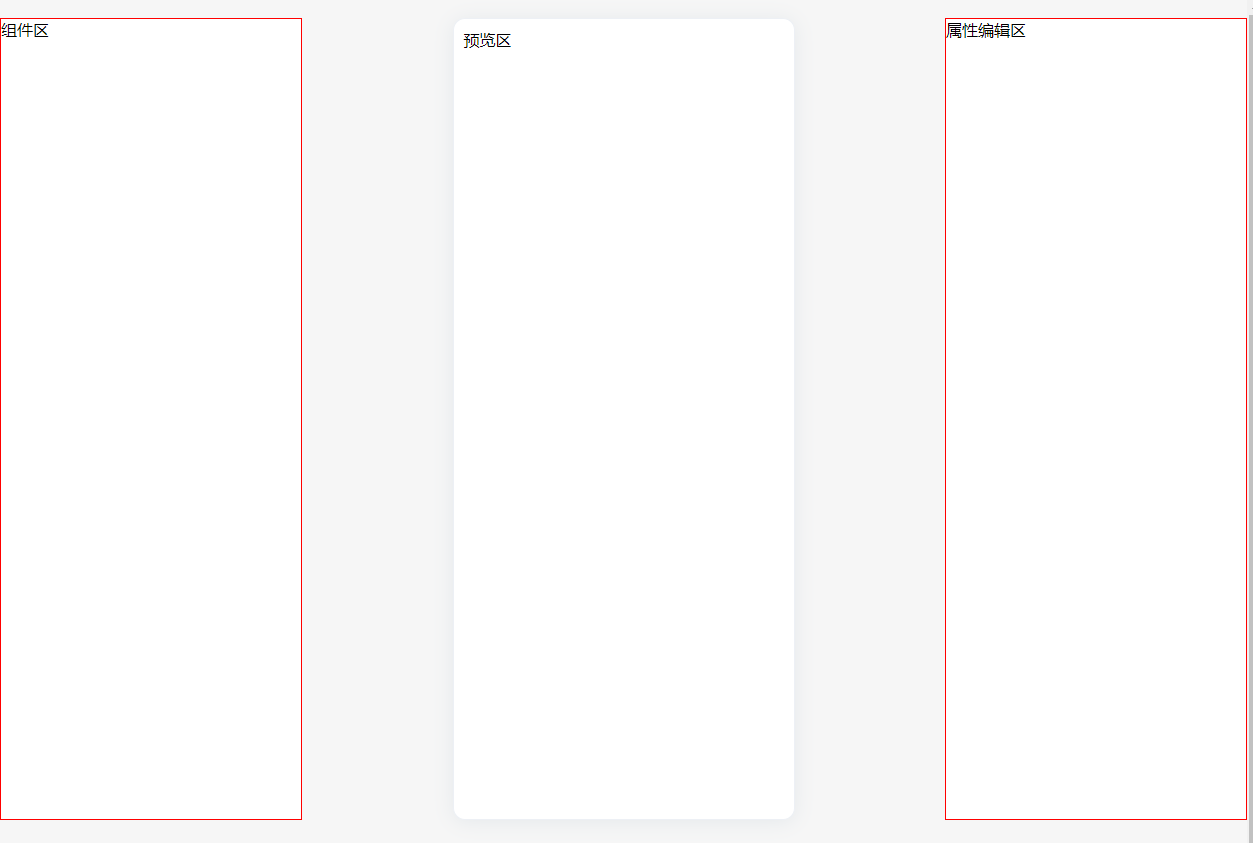
默认组件
咱们是数据驱动的,所有先定义好数据吧。定义好默认组件,并在左侧渲染出来。
componentsGroup: [{
type: 1,
label: '文本',
components: [{
id: 1,
widgetKey: 'widget_text_single',
label: '单行文本',
type: '单行文本',
required: true,
hint: '请输入',
value: ''
}]
...
}, {
type: 10,
label: '数值',
components: [{
id: 11,
widgetKey: 'widget_number',
label: '数字',
type: '数字',
unit: '', // 单位
required: true,
hint: '请输入',
value: ''
}]
...
}]
<div class="components-group">
<div class="components-group-item" v-for="(item, key) in componentsGroup" :key="key">
<div class="type">{{item.label}}</div>
<div>
<div
class="components-item"
v-for="component in item.components"
:key="component.id"
:data-type="item.type"
:data-id="component.id"
draggable="true">{{component.label}}</div>
</div>
</div>
</div>
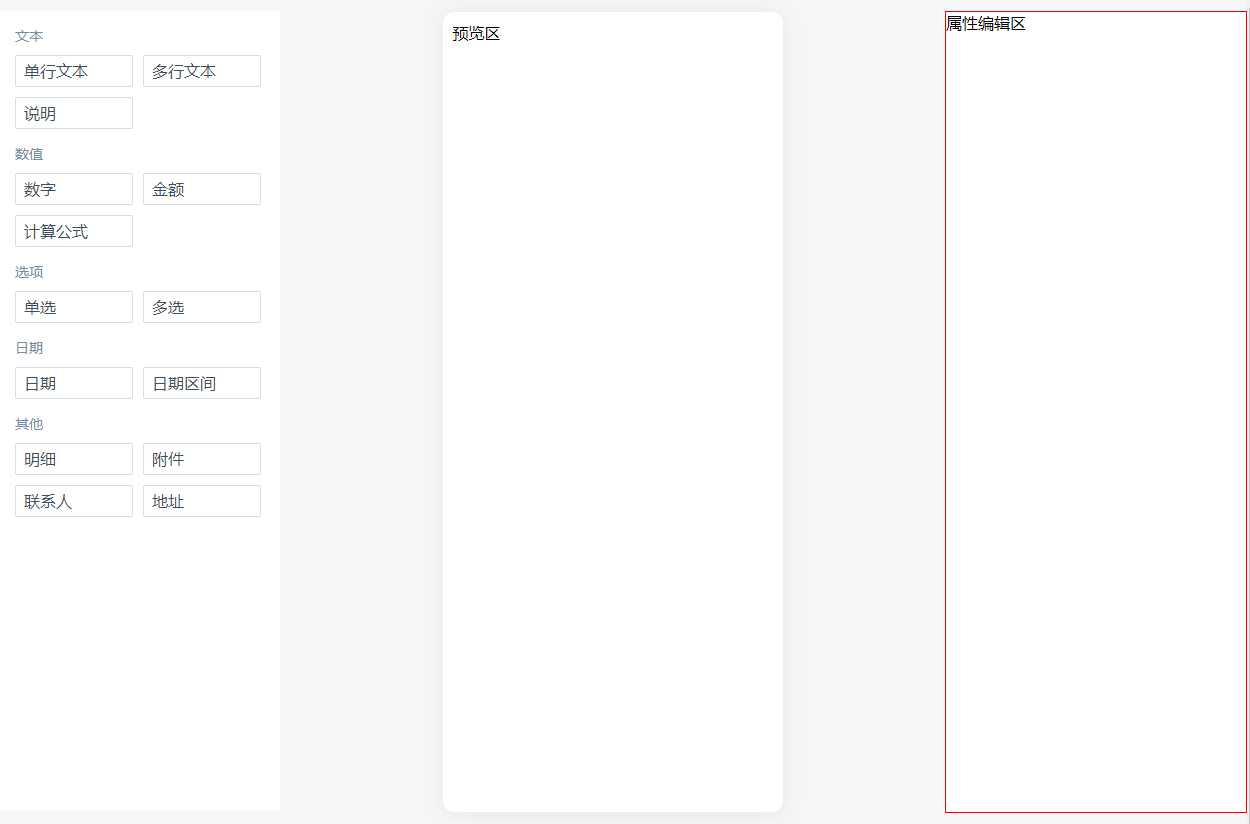
样式部分大家自行到git上面看,这里就不一一列出
拖拽
mounted(){
this.initDrag()
},
methods: {
initDrag(){
let vm = this
let offsetY = 0
var eleDustbin = $(".preview")[0], eleDrags = $(".components-item"), lDrags = eleDrags.length, eleRemind = $(".dragremind")[0], eleDrag = null;
for (var i=0; i<lDrags; i+=1) {
eleDrags[i].onselectstart = function() {
return false;
};
eleDrags[i].ondragstart = function(ev) {
ev.dataTransfer.effectAllowed = "move";
ev.dataTransfer.setData("text", ev.target.innerHTML);
ev.dataTransfer.setDragImage(ev.target, 0, 0);
eleDrag = ev.target;
return true;
};
eleDrags[i].ondragend = function(ev) {
ev.dataTransfer.clearData("text");
eleDrag = null;
return false
};
}
eleDustbin.ondragover = function(ev) {
ev.preventDefault();
return true;
};
eleDustbin.ondragenter = function(ev) {
offsetY = ev.offsetY;
$('.droptarget').css({
border: 'none'
});
if (ev.target.className.indexOf('droptarget')>-1) {
ev.target.style.border = "1px solid red";
}
return true;
};
eleDustbin.ondrop = function(ev) {
$('.droptarget').css({
border: 'none'
});
let id = $(eleDrag).data('id');
let type = $(eleDrag).data('type');
if(!id) return false
let component = ''
if(vm.tabbarActive==1){
vm.componentsGroup.find(item=>{
if(item.type==type){
let components = item.components
component = components.find(citem=>citem.id==id)
}
})
} else {
component = vm.componentsGroupGroup.find(item=>item.type==type)
}
component.widgetNo = moment().valueOf()
let components = vm.formData.components
var dragitem = ev.target.closest('.form-components-item');
// console.log(dragitem)
if(dragitem){
let index = $(dragitem).data('index')
let ditem = $(dragitem).data('item')
if(ditem.type=='明细'){
if(component.type=='明细'){
Message({
type: 'warning',
message: '明细组件中不可以再添加明细组件'
})
return
}
if(!ditem.components){
ditem.components = []
}
// component.pno = ditem.widgetNo
if(ev.offsetY+5>offsetY){
ditem.components.splice(index, 0, component)
}else{
ditem.components.splice(index+1, 0, component)
}
} else {
if(ev.offsetY+5>offsetY){
components.splice(index, 0, component)
}else{
components.splice(index+1, 0, component)
}
}
} else {
components.push(component)
}
// components.push(component)
components = JSON.parse(JSON.stringify(components))
console.log('components', components)
Vue.set(vm.formData, 'components', components)
setTimeout(()=>{
vm.initSort()
}, 500)
return false;
};
}
}
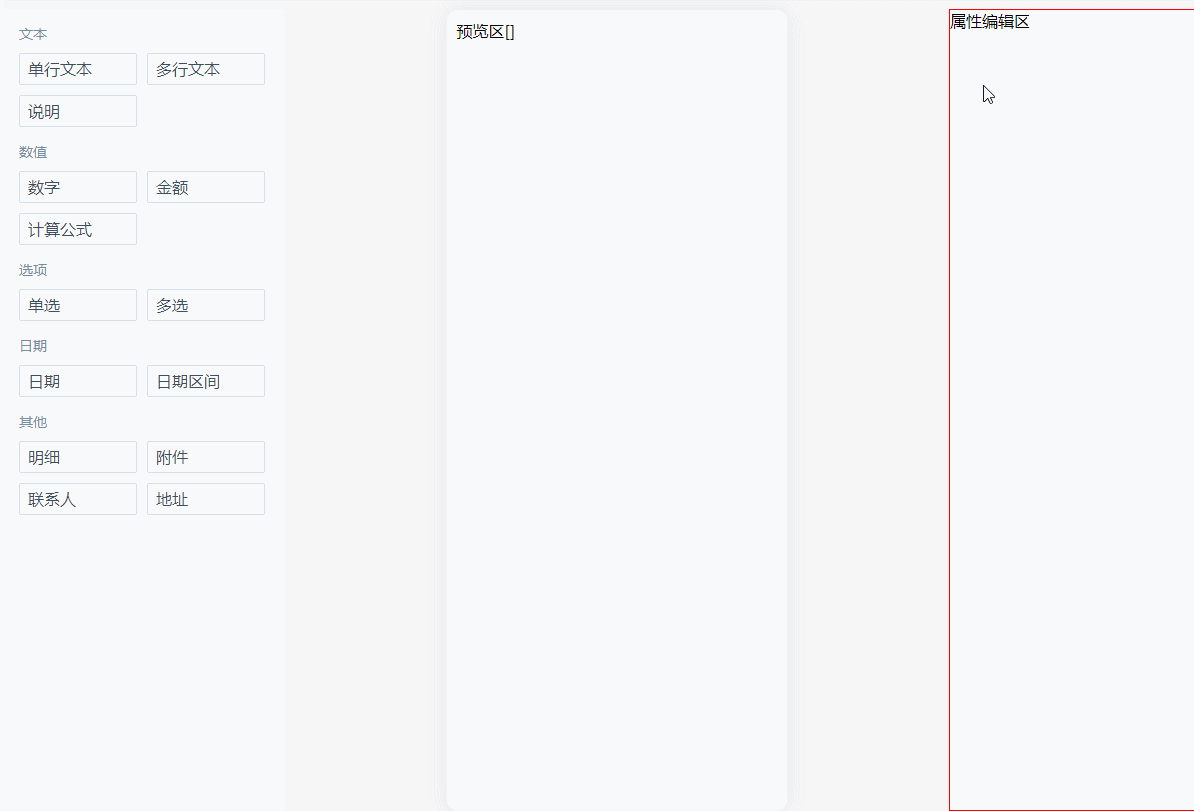
这里用到了jquery,感觉还是jquery香啊。
有了数据就简单了,变量数据,根据widgetKey,判断不同的组件渲染不同的element-ui组件即可。详情见git代码。
上方代码还有一个明细控件组,意思是,明细里面可以包含子控件。
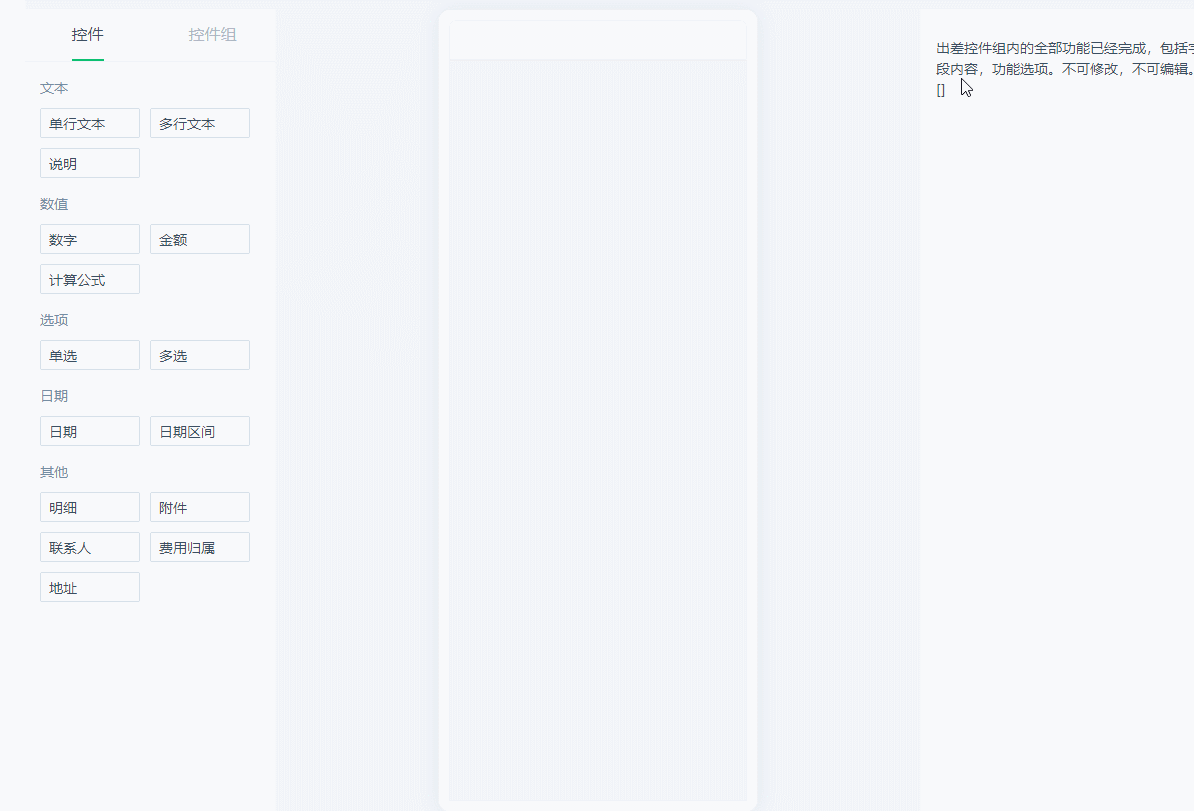
正文结束
图片
Ctrl + Enter


